Skriv ut artikler på nettstedet rent og rotfritt med Microsoft Edge

Når du trenger å skrive ut en artikkel fra en webside, trenger du ikke den ekstra roten. Slik skriver du ut artikler rene fra Microsoft Edge.
Å skrive ut artikler fra en webside kan være irriterende hvis du bare treffer Ctrl + P og begynn å skrive ut. Du kan ende opp med 10 sider med full av annonser, navigasjonsfelt og andre markeringselementer fra siden for bare en kort artikkel. Fra og med Windows 10 Build 17093, tillater Microsoft Edge stripping av annonser og annen ekstra webside rot fra utskrift. Dette etterlater deg en ren trykt side med bare hovedteksten du ønsker. Her er en titt på hvordan du bruker funksjonen Clutter-free printing.
Skriv ut en nettartikkel rotfri fra Microsoft Edge
Når du er på siden du vil skrive ut i Edge, klikker du på ellipseknappen øverst til høyre i nettleseren og velger Skriv ut. Eller bare trykk på tastatursnarveien Ctrl + P.
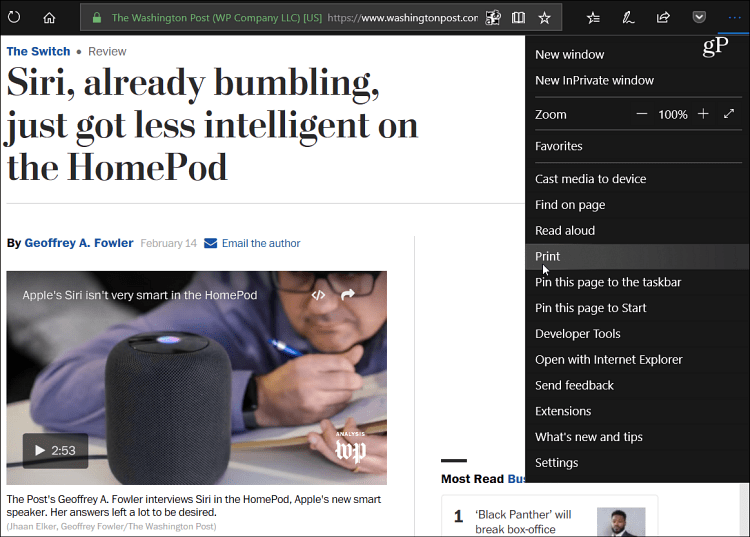
Bla litt ned på forhåndsvisningsskjermen og slå det nye “Clutter-free printing” -alternativet på.
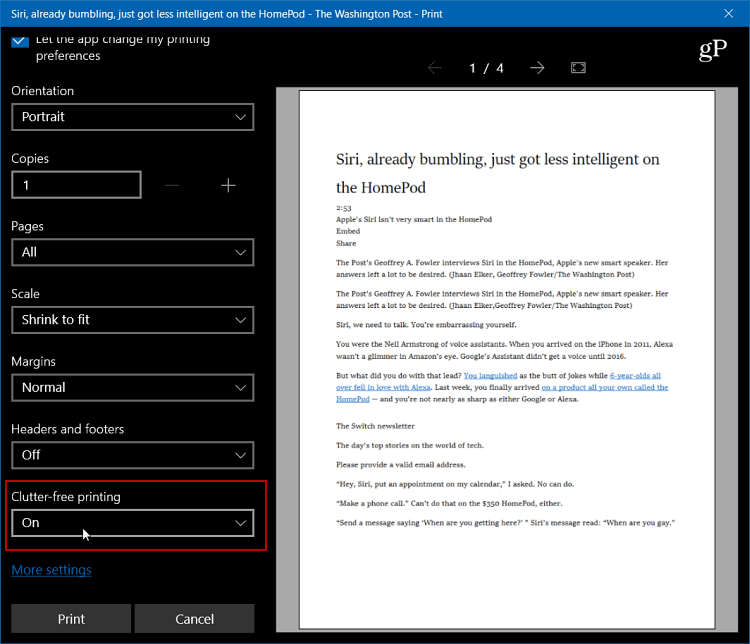
Her er et eksempel på hvordan forhåndsvisningen av utskriften ville se ut med rotfri utskrift slått av.
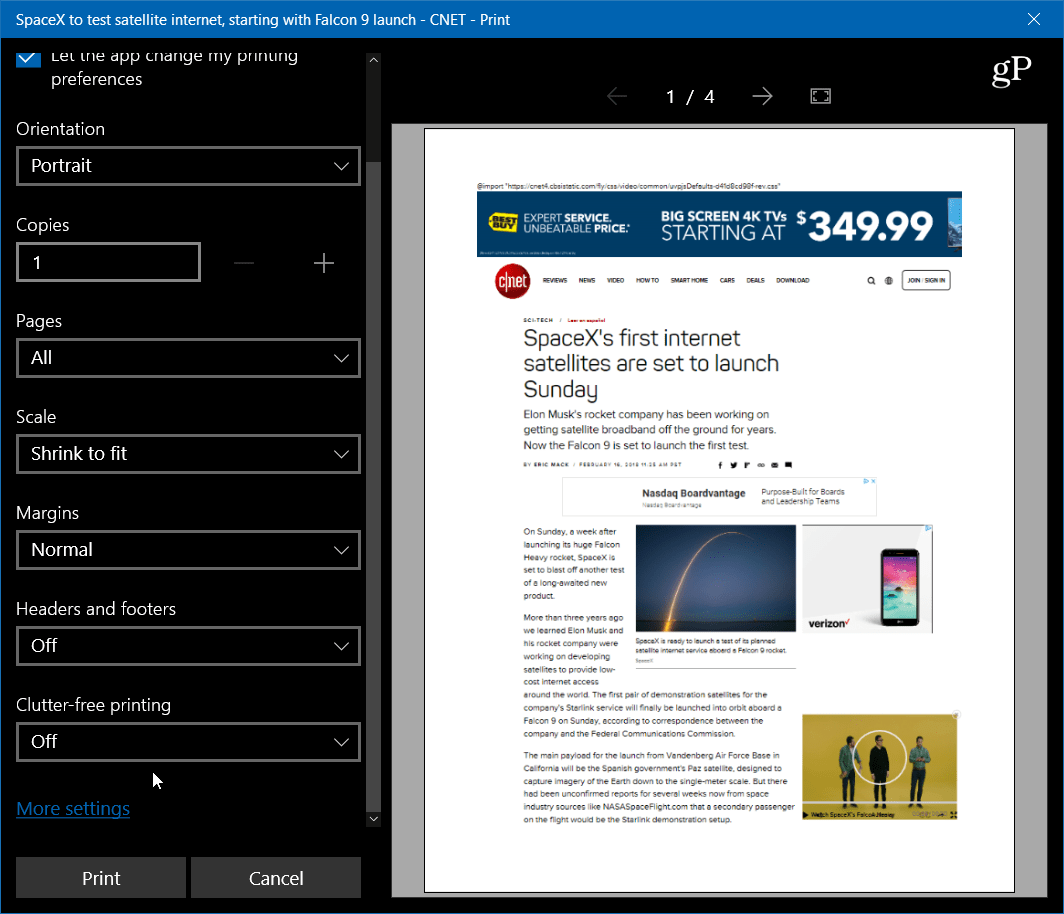
Og her, med rotfri utskrift slått på,kan du se at du får artikkelen og inkluderte bilder, men ingen annonser og andre unødvendige elementer. Legg også merke til at når funksjonen er slått av, ville det være utskrevet fire sider. Men når det er slått på, reduserer det antall sider til bare to.
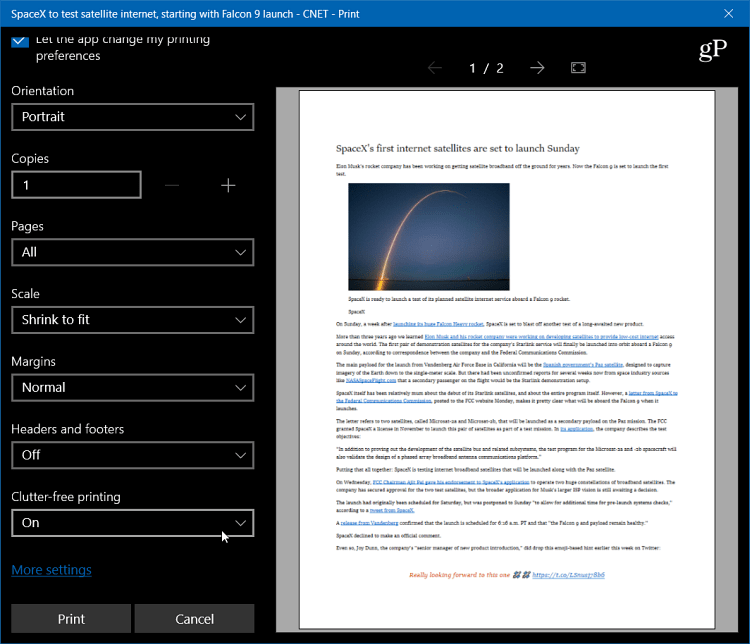
Andre nettlesere tillater en lignende type rengjøringsmiddelutskrift også. Det er forskjellige Chrome-utvidelser som gjør det, og Firefox la til det den kaller “Forenkle siden” som vil fjerne annonser og andre ting fra siden som rotet den opp.
Det er også verdt å merke seg at du bare kan skrive utden spesifikke teksten du fremhever fra en artikkel på en webside. Å skrive ut bare uthevet tekst fra en webside er ikke noe nytt, og hver nettleser gjør det litt annerledes. I Chrome kan du bare markere teksten, høyreklikke og velge Skriv ut, for eksempel. I Firefox kan du fremheve teksten du ønsker på siden, treffe Ctrl + P, og velg deretter utvalg fra Utskriftsområde dialogboksen.
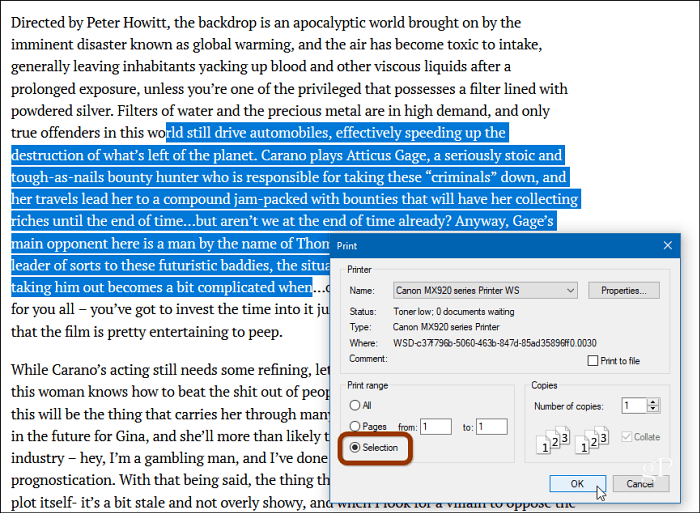
Dette er ikke bare nyttig å bare fårelevant informasjon du trenger, men det sparer deg også penger på papir og blekk. Hvis du skriver ut en side med alt som vises, kan du tenke på alt det bortkastede blekket du bruker.
Når du må skrive ut tekst fra en webside, reduserer du unødvendig rot når du kan? Gi oss beskjed i kommentarfeltet nedenfor.










Legg igjen en kommentar